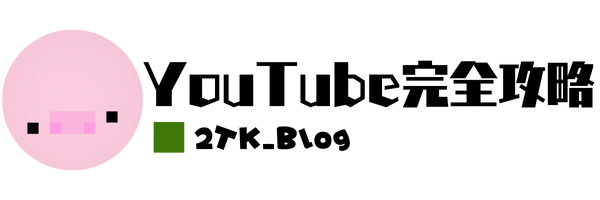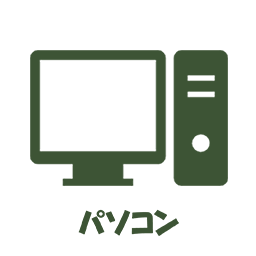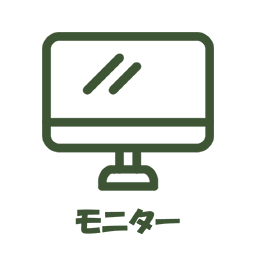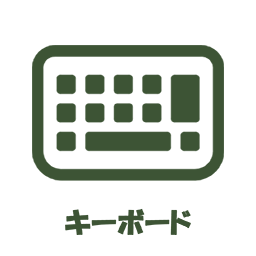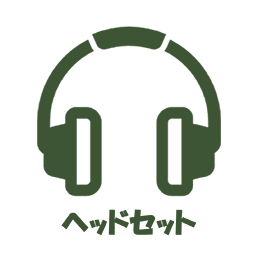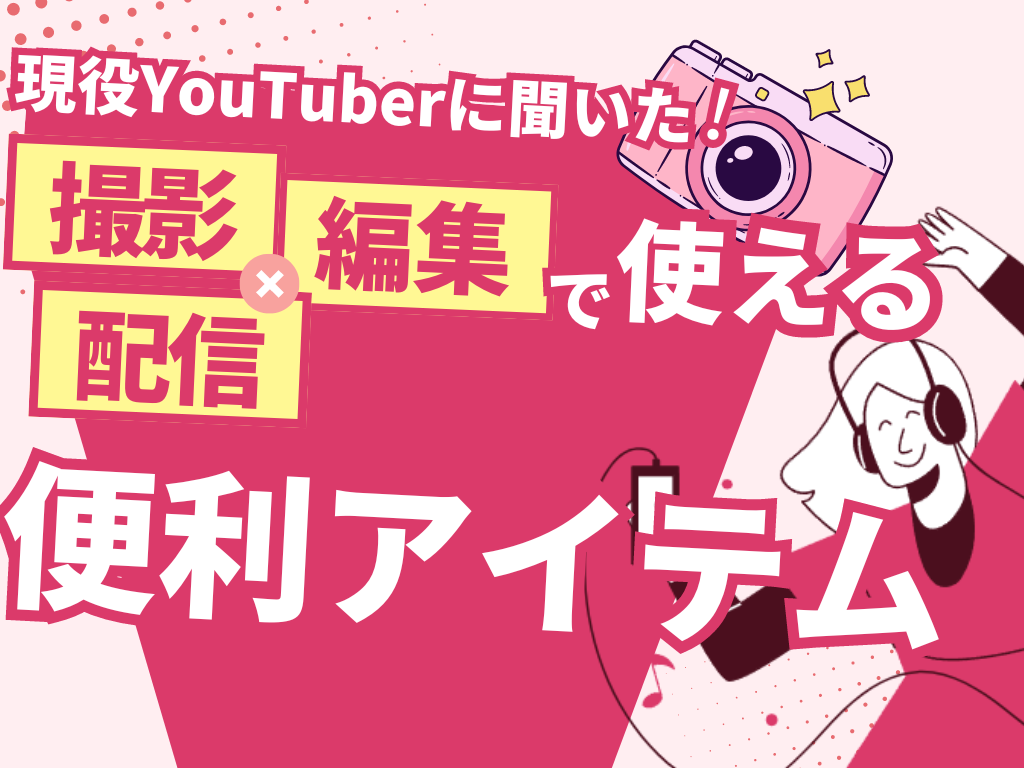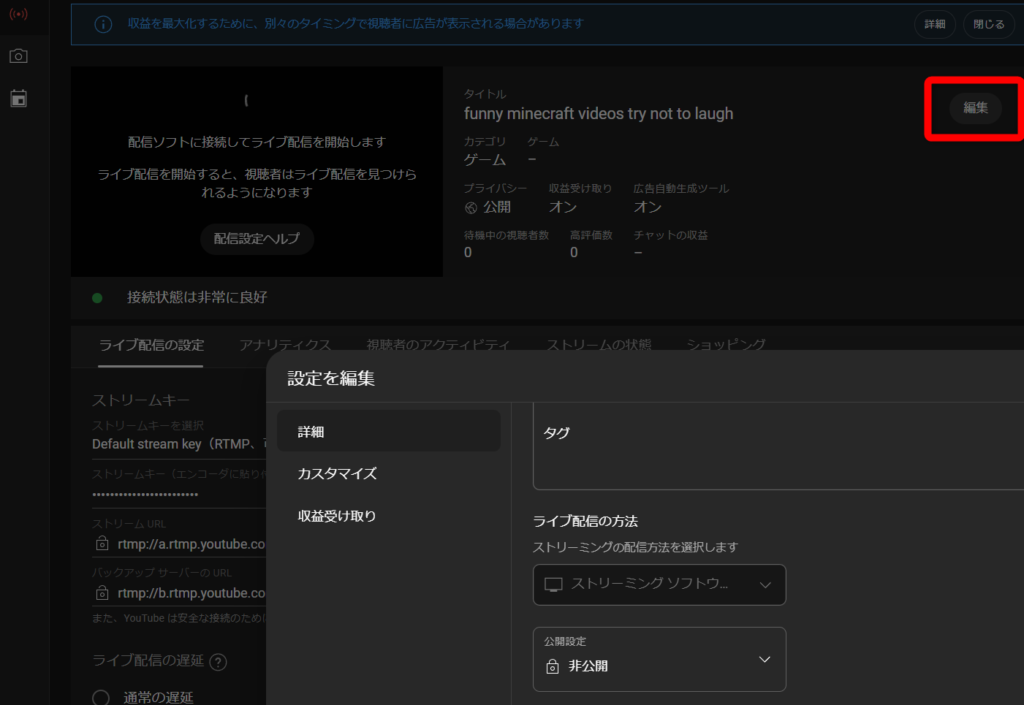YouTubeでゲーム実況ライブ配信をする方法解説!OBSの使い方から丁寧に説明

本記事ではyoutubeでゲーム実況や雑談をライブ配信をする方法を解説します。
YouTubeでライブ配信をするのに必要な機材
YouTubeでライブ配信をするためには機材の準備をする必要があります。最低限必要な機材とソフトは以下です
- PC
- モニター
- カメラ
- マイク
- OBS Studio
おすすめの機材は下で紹介しています。
OBS Studioのダウンロード方法は下で解説しています。

YouTubeでライブ配信する方法
ライブ配信を開始する
YouTubeでライブ配信をするためには、「中級者向け機能を有効化」している必要があります。
中級者向け機能を有効化する方法は下で解説しています。

ライブ配信を開始する
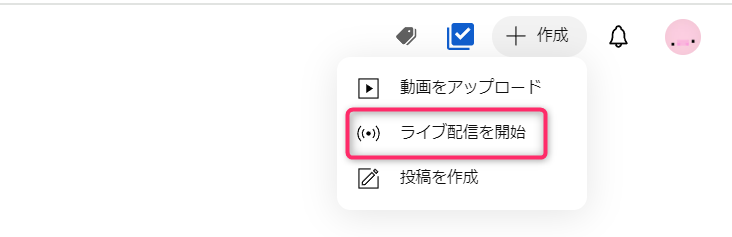
画面右上から「ライブ配信を開始」を押してください。
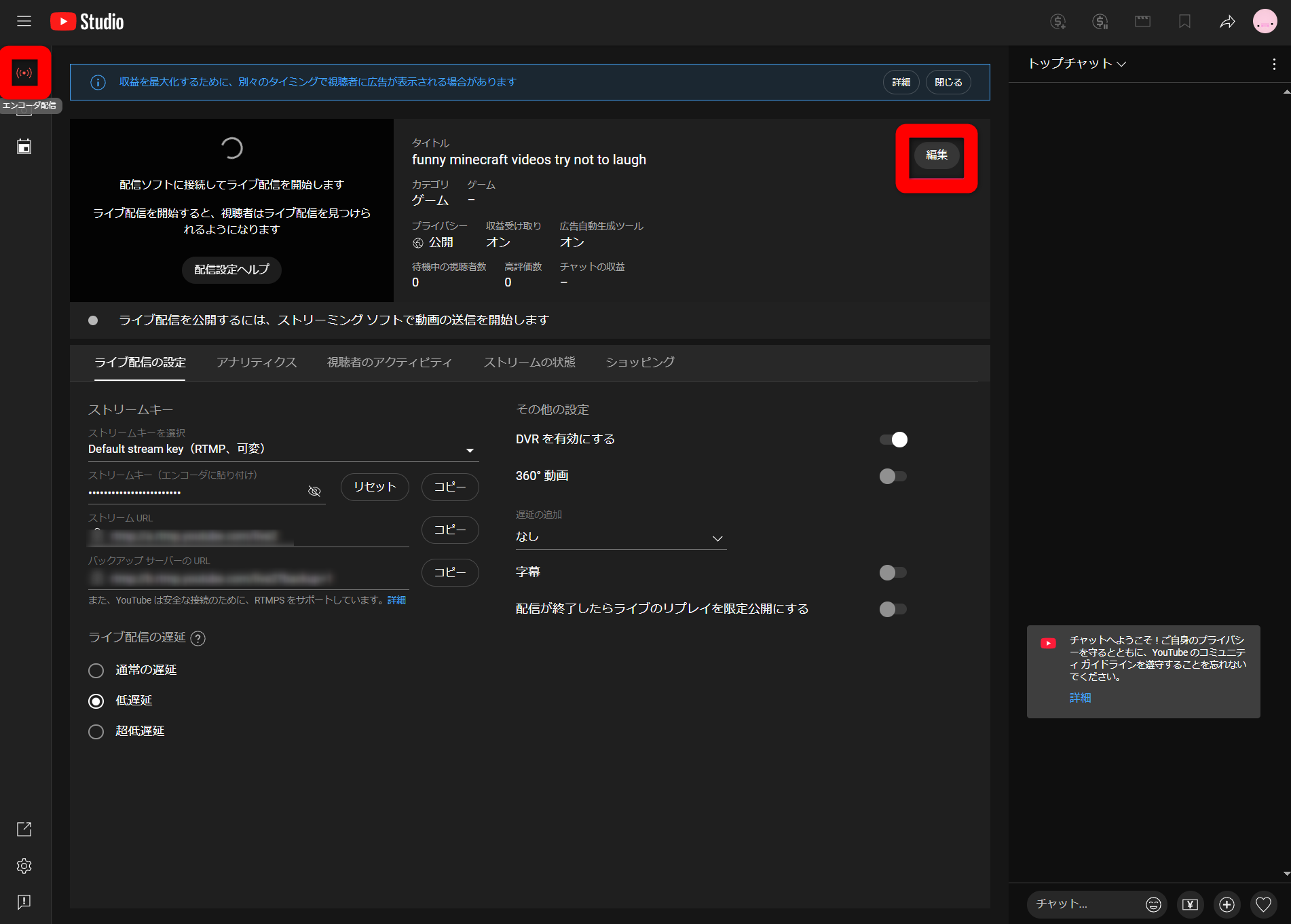
画面左上の「エンコーダ配信をクリック」。上画像のような配信画面が表示されます。
続いて、「編集」をクリック
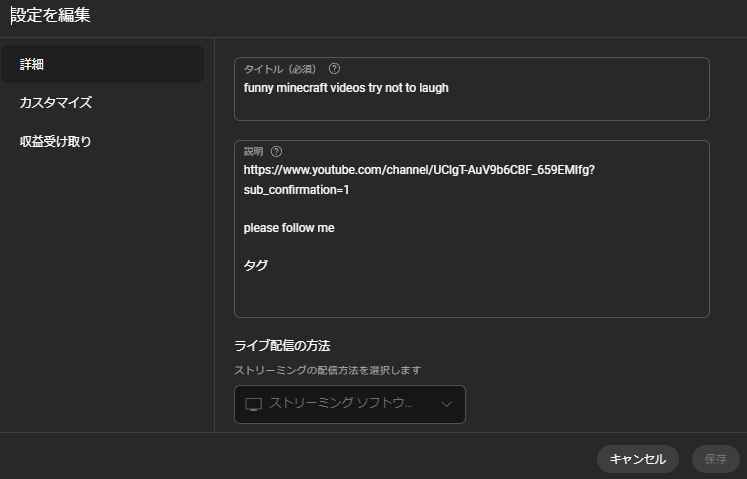
「編集」ではライブ配信のタイトルなどの設定を変更できます。
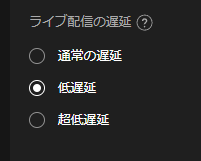
再び「エンコーダ配信」画面に戻ってください。続いて「ライブ配信の遅延」設定をします。
- 約20秒の遅延
- 視聴者とのリアルタイムのやり取りは不向き
- 低スペックのPCでも安定して配信できる
- 約3秒の遅延
- 視聴者とのリアルタイムのやり取りが可能
- 配信者だけでなく視聴者のPCやスマホにも負担がかかる
- 視聴者が巻き戻し再生できなくなる
- おすすめしない
- 約7秒の遅延
- 視聴者とのやり取りもバランスよくできる
- 配信者にも視聴者にも負担がかかりにくい
- おすすめ

特に理由がない場合は「低遅延」を選択しましょう。
次はOBSの設定をします。
YouTubeの設定画面は閉じないで待機してください
OBSの設定をする
OBSを起動してください。次に、画面キャプチャしたいゲームを起動してください。
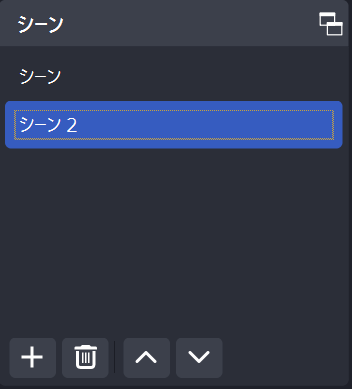
左下のシーンにある「+」をクリックしましょう。
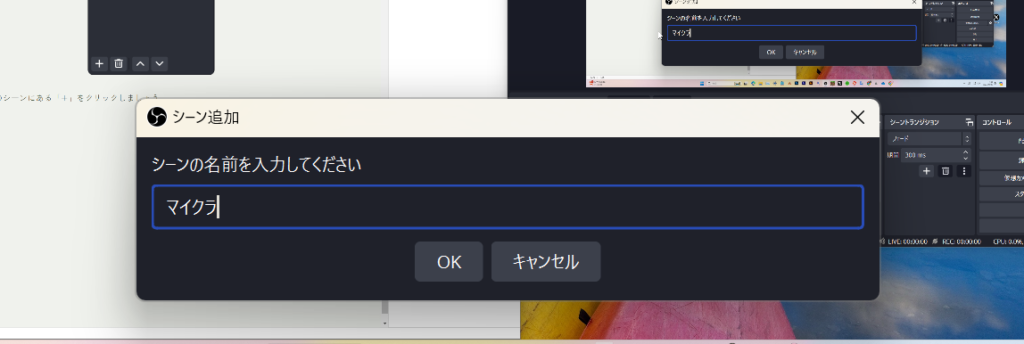
わかりやすい名前を設定してください。OKをクリック。
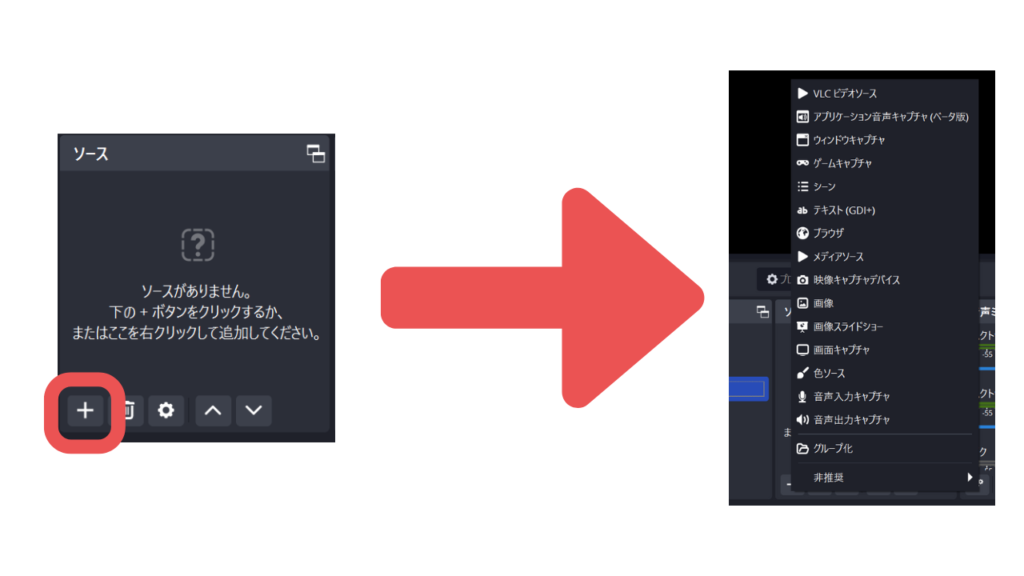
ソースの「+」をクリックし、「ゲームキャプチャを選択しましょう」
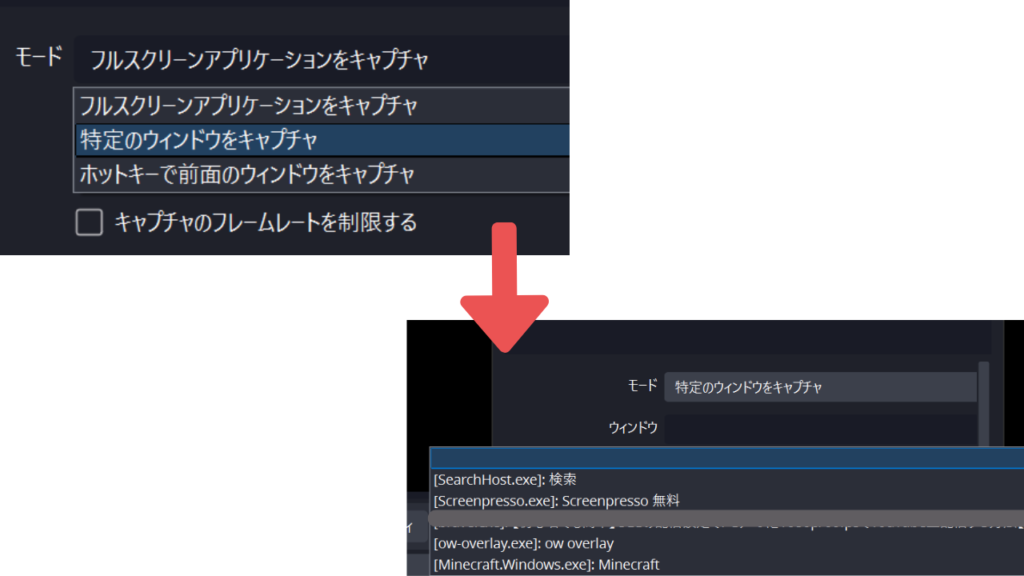
「モード」から「特定のウィンドウをキャプチャ」を選択し、OK。
「ウィンドウ」設定項目が新しく表示されるので表示したい画面をクリック。
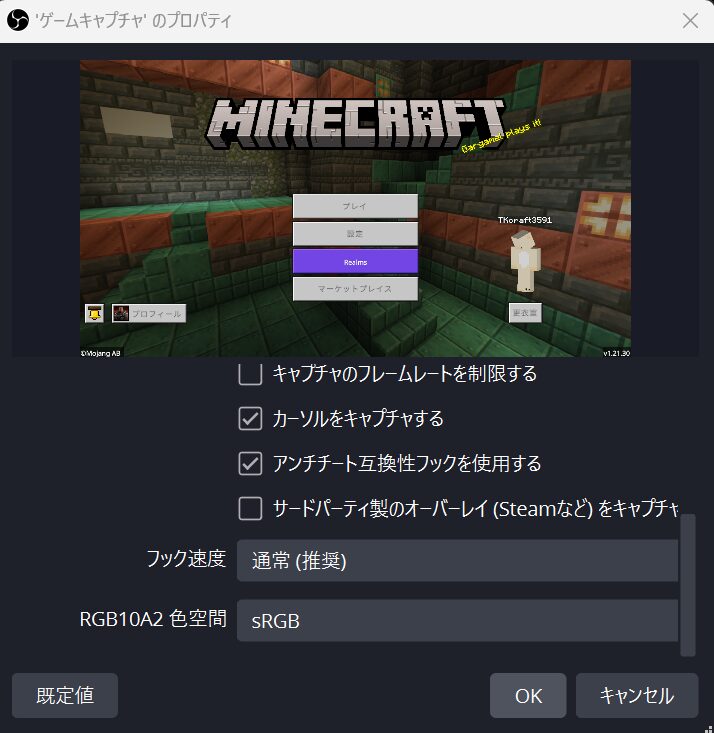
画面がキャプチャされました。
OBSの設定
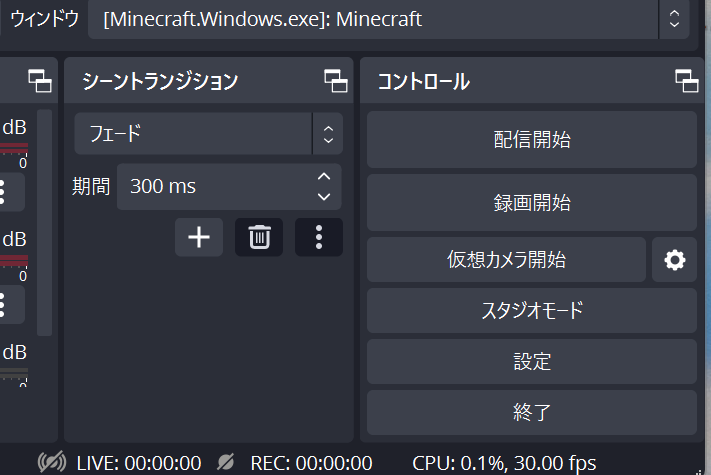
画面右下にある「コントロール」から設定をクリック。
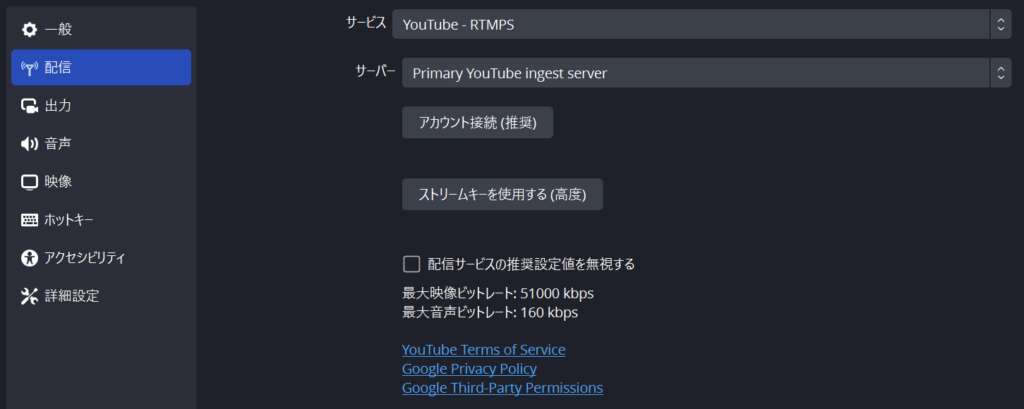
右のタブから「配信」ページへ移動。「サービス」を「YouTube-HLS」へ変更してください。

「YouTube-HLS」と「YouTube-RTMPS」の2種類があるよ
間違えないように注意して!
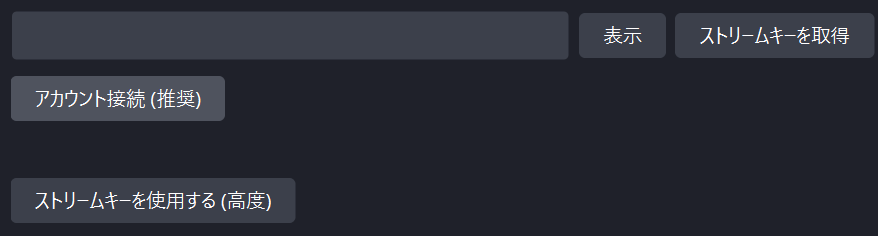
「ストリームキーを使用する」をクリックすると、上の画面のが追加表示されます。
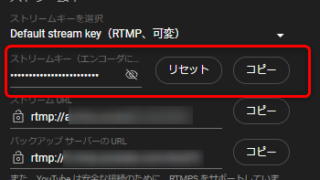
YouTube側のライブ配信画面に戻り、ストリームキーをコピー。
OBSに張り付けたら右下の「適用」をクリック。
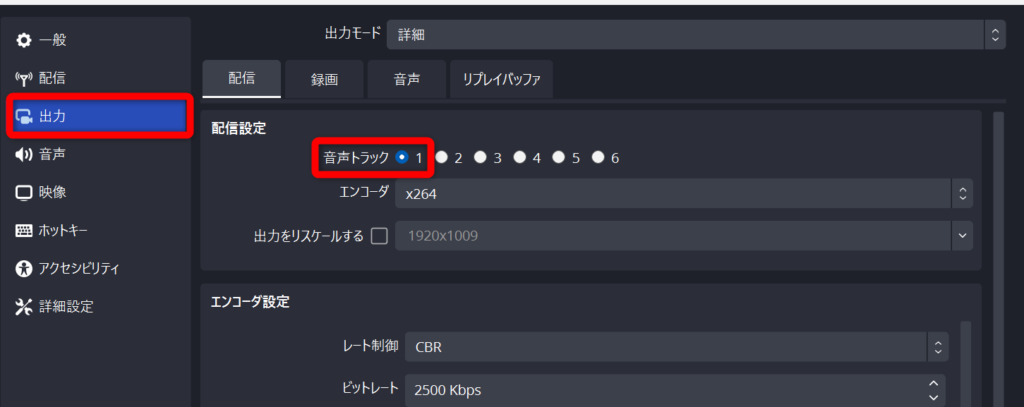
「出力」ページに移動。音声トラックが1に設定されていることを確認したら、上のタブから「音声」に移動してください。
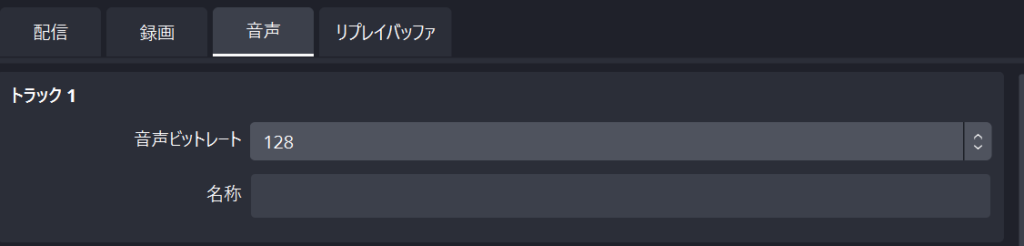
音声ビットレートを「128」に変更。
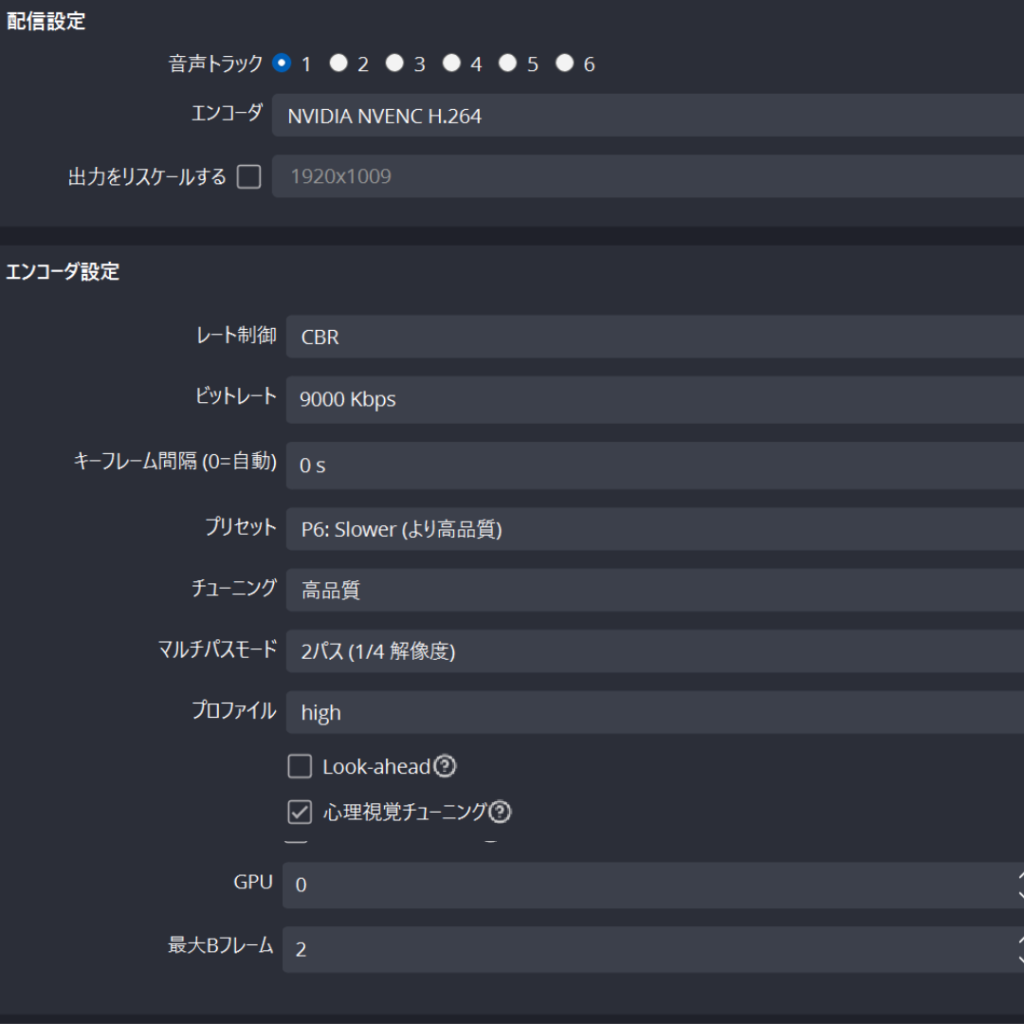
「配信」に戻ったら、「エンコーダ」を「H.264」に変更してください。
「ビットレート」を「9000Kbps」に変更してください。
他の項目はデフォルトのままですが、上画像と同じになっているか確認しましょう。
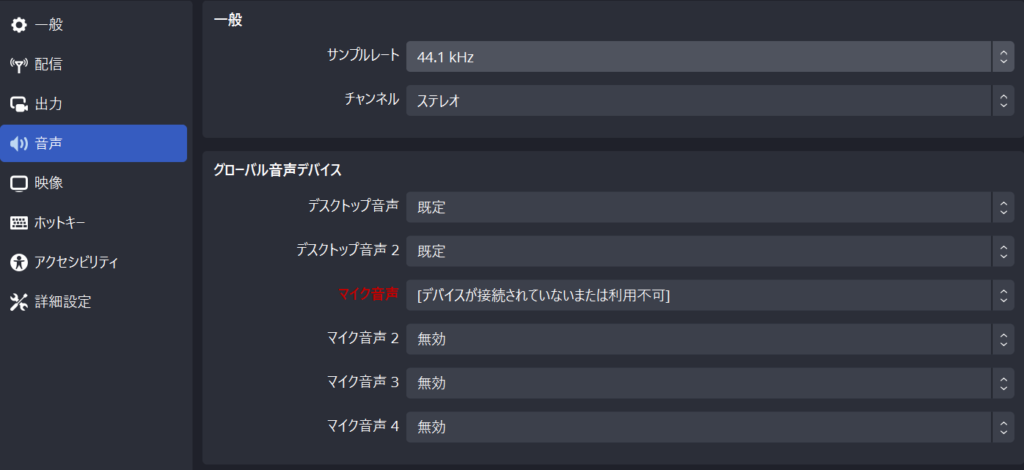
「サンプルレート」を「44.1kHz」に変更。
「デスクトップ音声」を「規定」に変更。2枚モニターを使っている方は「デスクトップ音声2」も規定にしてください
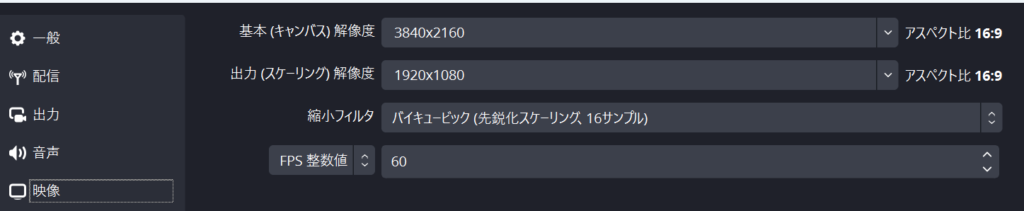
「映像」ページに移動してください。
「出力解像度」を1920×1080にしましょう。
「基本解像度」は使用するモニターによって変わります。デフォルトで設定されている解像度のままで大丈夫です。
私の場合は3840×2160になっています。
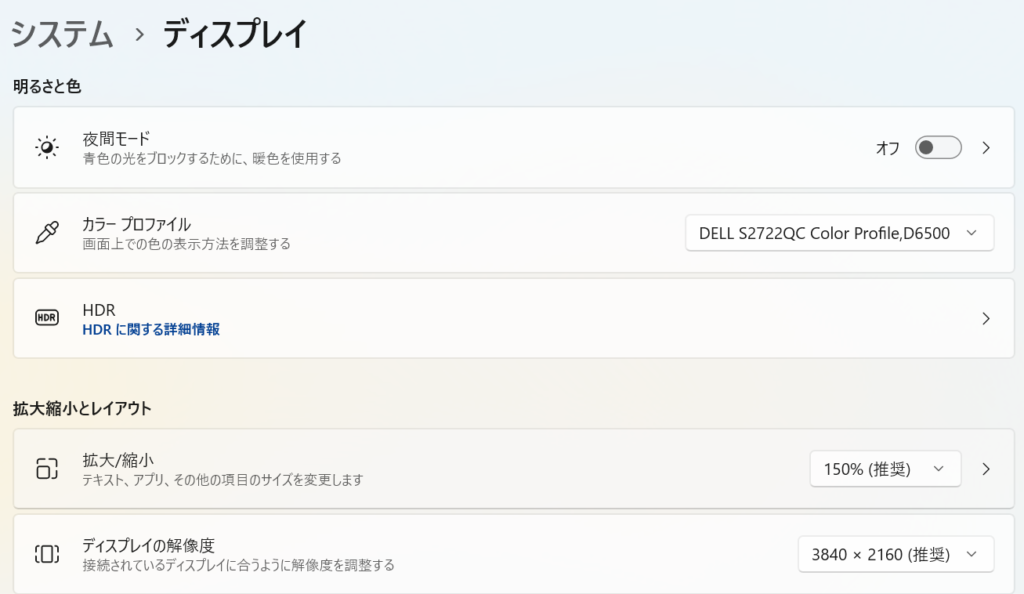
FPSは60にしてください。
テスト配信
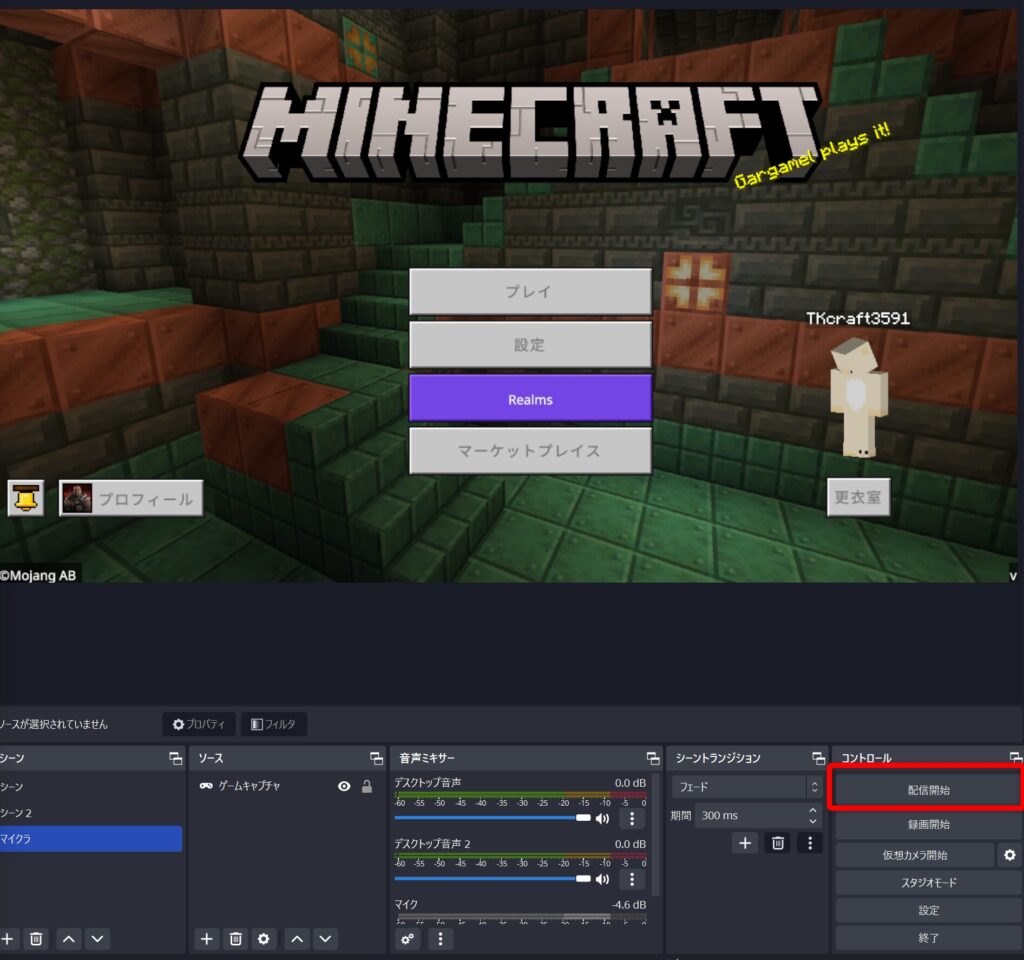
すべての設定が完了したら、配信開始をクリック。
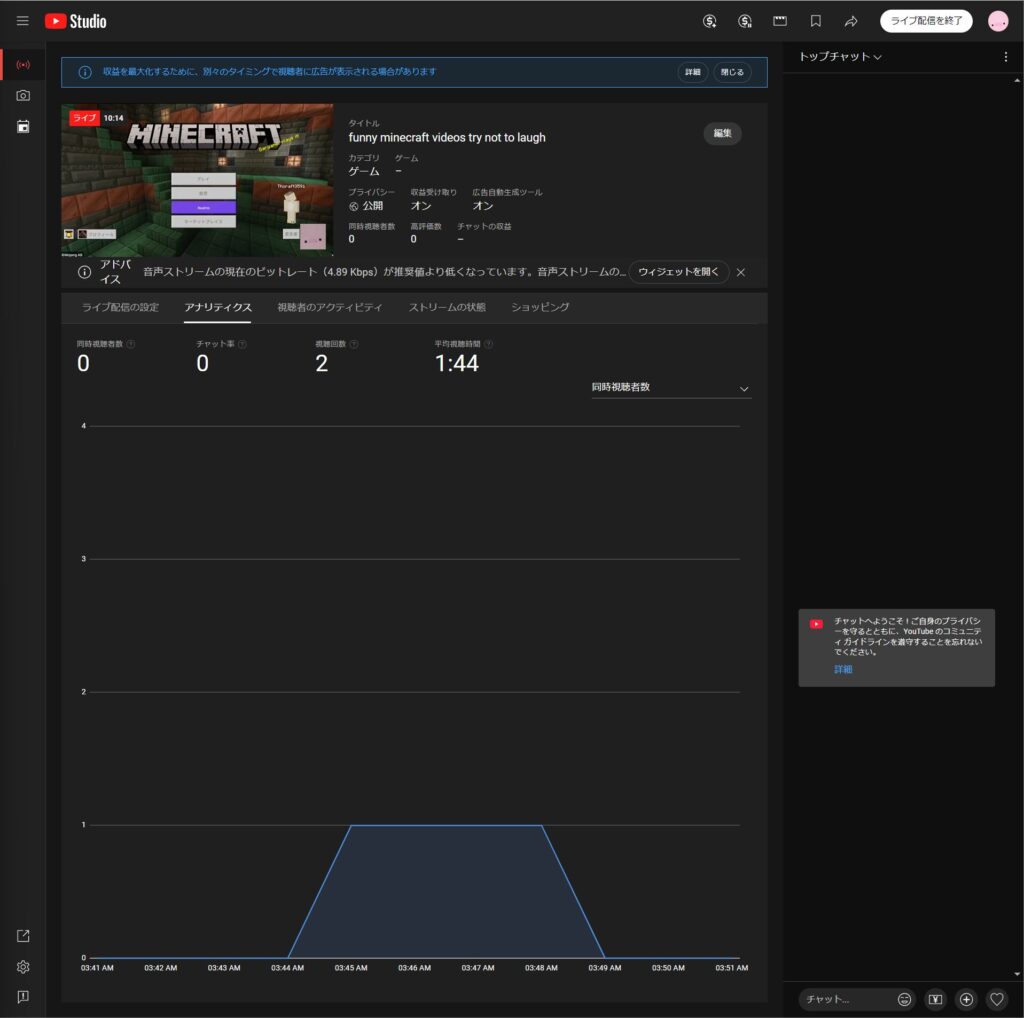
10分ほど放置すると、OBSの画面がYouTubeに表示されるようになります。
PCの重さをチェックする
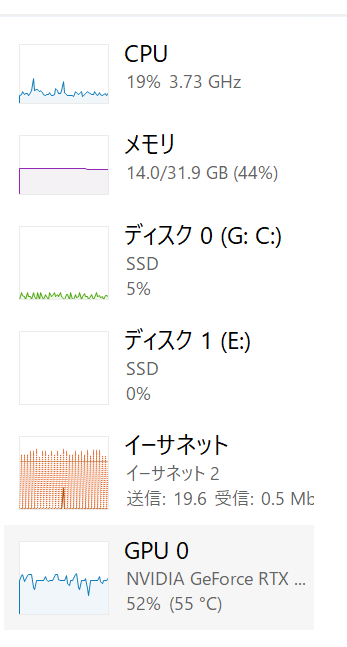
実際にゲームをプレイしてみて、タスクマネージャーからパフォーマンスをチェックしましょう。
CPUとGPUのどちらかが70%を超えてしまう場合、ライブ配信中にフリーズしたり、カクついてしまう可能性があるので対策をしましょう。
すぐにできる対策はゲームの画質を落とすことですが、視聴者が綺麗な映像を見れなくなってしまうので新しいPCを購入することをおすすめします。
おすすめPCやその他ガジェットは下の記事にてまとめているので興味のある方は見てください。
まとめ
今回はYouTubeでライブ配信をする方法を解説しました。
意外と簡単に始められるので是非やってみてください!
本サイトでは読者様のyoutube収益化成功を目標に、再生回数や登録者を増やすための方法を紹介しています。他の記事も読んでくださると幸いです。
読者様のYouTubeチャンネルがさらに成長することを心から祈っております。最後まで読んでいただきありがとうございました。